Stažení ovladačů pro základní desku ASRock
Základní deska je možná nejdůležitější složkou jakéhokoliv počítačového vybavení. Není divu, že se říká mateřský. Spojuje veškeré počítačové vybavení, periferní zařízení a zařízení. Pro stabilní fungování všech komponent musíte nainstalovat ovladače pro ně. To zahrnuje port software, integrované audio a video čipy a tak dále. Ale lidé softwaru pro všechna tato zařízení jsou obvykle zobecněni a nazývají se jednoduše ovladači pro základní desku. V tomto článku pomůžeme majitelům základních desek ASRock při hledání potřebného softwaru.
Obsah
Jak najít ovladače pro základní desku ASRock
Najděte, stáhněte a nainstalujte ovladač pro jakékoli počítačové zařízení několika způsoby. Základní deska není výjimkou. Nabízíme Vám praktické rady, které vám v této věci pomohou.
Metoda 1: Oficiální stránky společnosti ASRock
- Přejdeme k úředníkovi stránka ke stažení softwaru .
- Nejprve potřebujete znát model své základní desky. Další informace naleznete v části speciální článek , zveřejněné samotnou společností.
- Nyní musíte zadat model do vyhledávacího pole a kliknout na tlačítko "Hledat" .
- Vezměte například model M3N78D FX. Zadáním tohoto názvu do pole a klepnutím na tlačítko vyhledávání se zobrazí výsledek na níže uvedené stránce. Klepněte na název modelu základní desky.
- Budete převedeni na stránku s popisem a specifikacemi této základní desky. Hledáme kartu "Podpora" na stránce a klikněte na ni.
- V podmenu, které se zobrazí, vyberte sekci "Stahování" .
- Poté musíte vybrat operační systém, který je nainstalován v počítači nebo notebooku.
- V důsledku toho uvidíte seznam všech nástrojů a ovladačů, které jsou nezbytné pro stabilní fungování základní desky. Chcete-li zahájit stahování, musíte vybrat a kliknout na požadovanou oblast naproti požadovanému softwaru.
- Kromě toho si můžete vybrat svůj model základní desky z obecného seznamu kliknutím na tlačítko "Zobrazit všechny modely" na stránce pro stahování. Pro pohodlí uživatele jsou všechna zařízení rozdělena do skupin pomocí konektorů a čipsetů.
- Model vaše základní desky lze také nalézt na stejné stránce pro stahování pomocí rozbalovacích nabídek "Typ produktu" , "Konektor" a "Produkt" .
- Zadejte požadované parametry vyhledávání a klikněte na odpovídající tlačítko. Zobrazí se stránka s popisem produktu. Musíte kliknout na tlačítko "Stáhnout" , které se nachází vlevo v nabídce.
- Nyní vybereme operační systém s ohledem na hloubku bitů z navrhovaného seznamu.
- Zobrazí se tabulka s názvem ovladačů, popisem, datem vydání, velikostí a odkazy ke stažení v názvech oblastí. Níže naleznete všechny nástroje, které mohou být pro vaši základní desku užitečné.
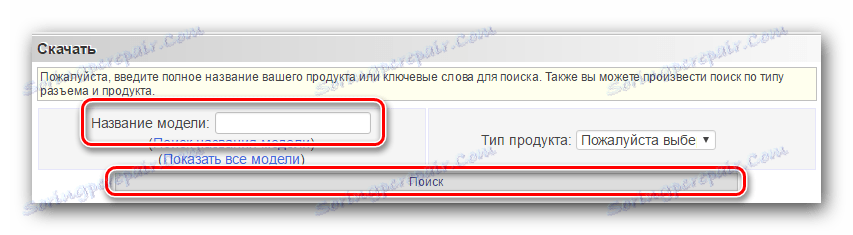

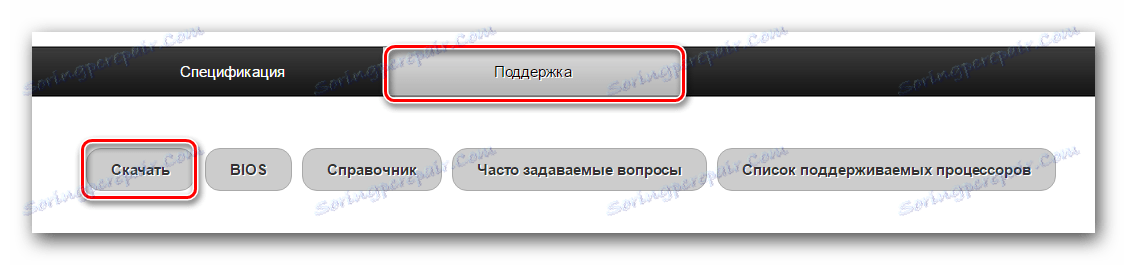
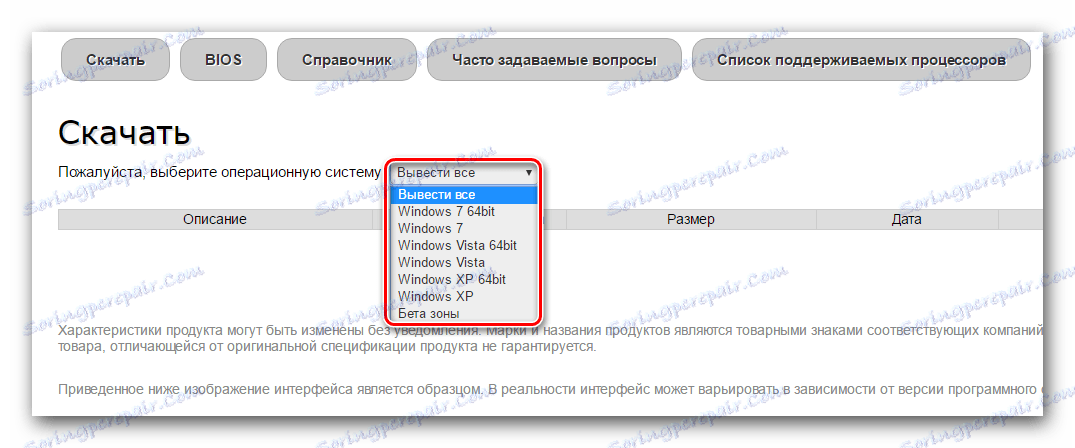
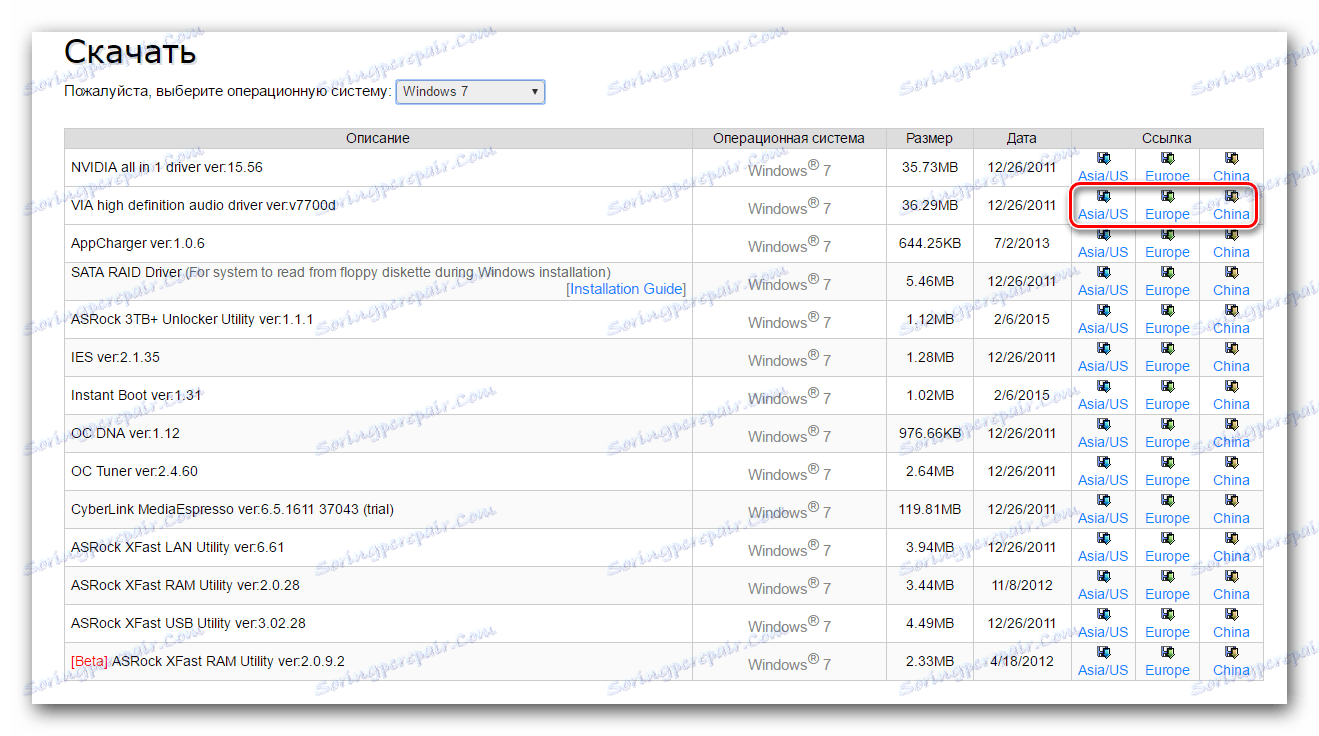

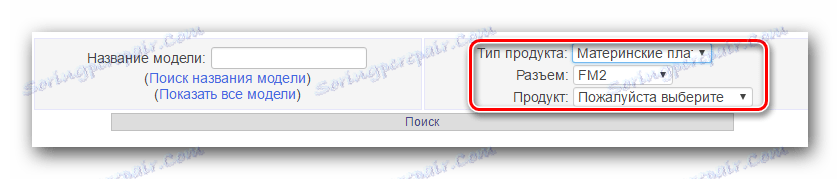

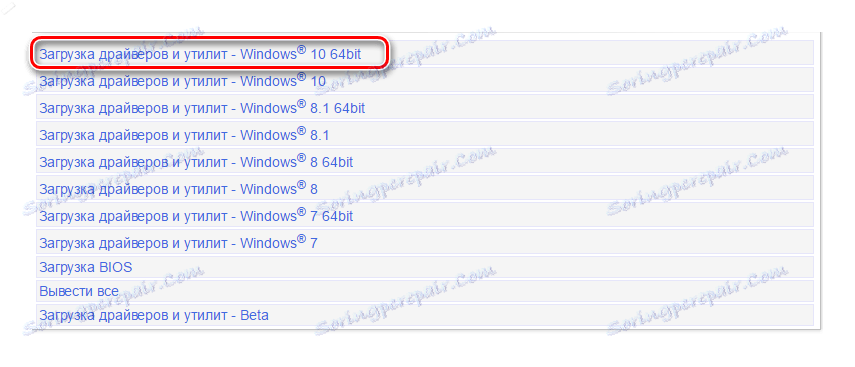
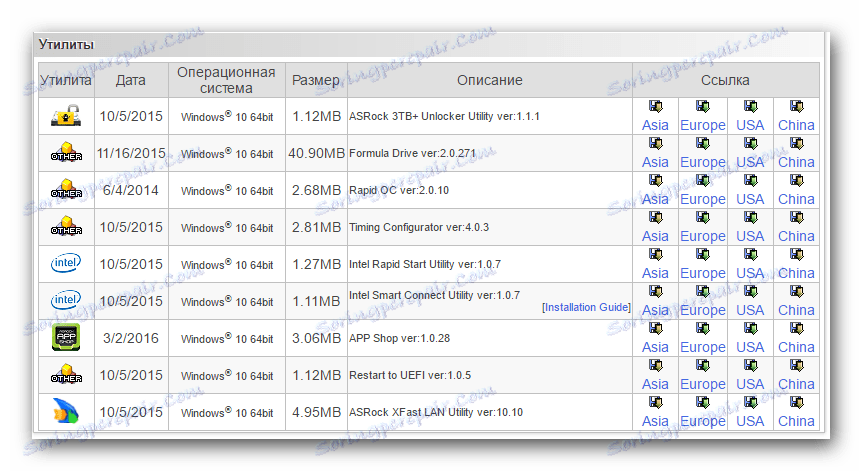
Stačí stahovat potřebné ovladače nebo nástroje a nainstalovat je do počítače nebo notebooku stejně jako každý jiný program.
Metoda 2: Zvláštní program ASRock
Chcete-li zjistit, stáhnout a nainstalovat software pro základní desku, můžete použít speciální nástroj vyvinutý samotnou společností. Postup je následující:
- Přejdeme k stáhnout stránku programu.
- Níže naleznete sekci "Stahování" a klikněte na příslušné tlačítko pro stahování, které se nachází naproti verzi programu a její velikosti.
- Archiv bude stažen. Na konci stahování je nutné extrahovat obsah archivu. Obsahuje jeden soubor "APPShopSetup" . Spusťte to.
- V případě potřeby potvrďte spuštění souboru kliknutím na tlačítko "Spustit" .
- Otevře se okno pro instalaci programu. Chcete-li pokračovat, klikněte na tlačítko "Další" .
- Dalším krokem je vybrat místo instalace programu. Můžete jej ponechat ve výchozím nastavení nebo jej změnit kliknutím na tlačítko "Procházet" a výběrem požadovaného umístění. Můžete také jednoduše zadat cestu do příslušného řádku. Když jste se rozhodli pro místo instalace, stiskněte tlačítko "Další" .
- V dalším okně vyberte název složky, který bude přidán do nabídky Start . Toto pole můžete ponechat beze změny. Klikněte na tlačítko "Další" .
- V posledním okně jsme zkontrolovali všechna data. Pokud bylo vše správné, klikněte na tlačítko "Instalovat" .
- Postup instalace začne. Na konci procesu se zobrazí konečné okno se zprávou o úspěšném provedení úkolu. Pro ukončení stiskněte tlačítko "Dokončit" .
- Proces stahování a aktualizace ovladačů pomocí tohoto programu je velmi jednoduchý a hodí se jenom na 4 kroky. Společnost ASRock vydala podrobné pokyny týkající se procesu aktualizace a instalace ovladačů pro oficiální stránka programu.
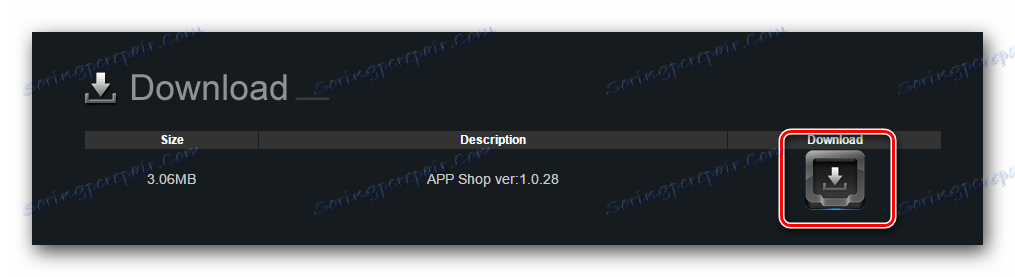
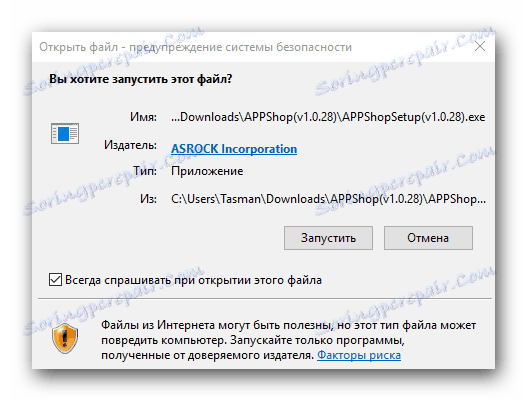
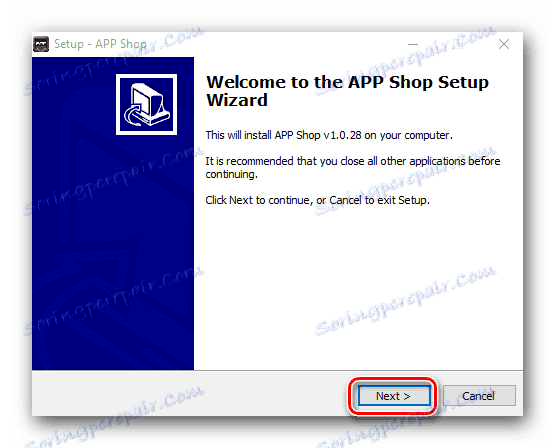
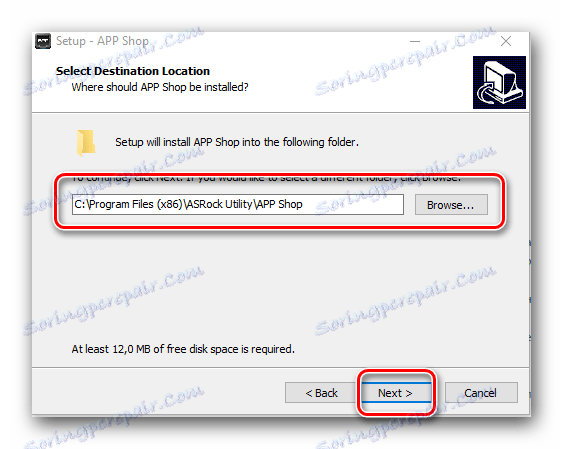
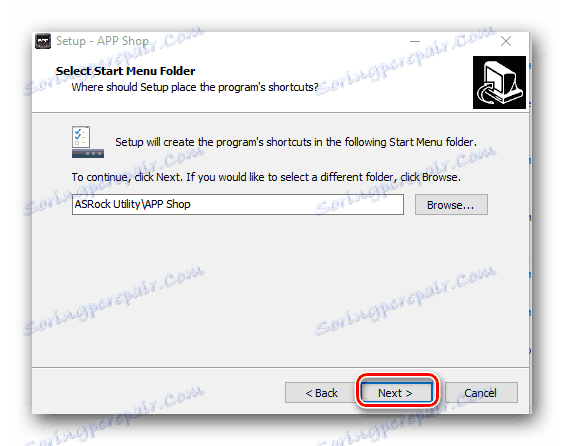
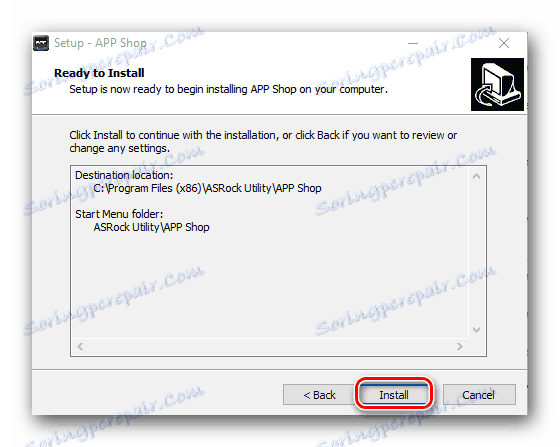
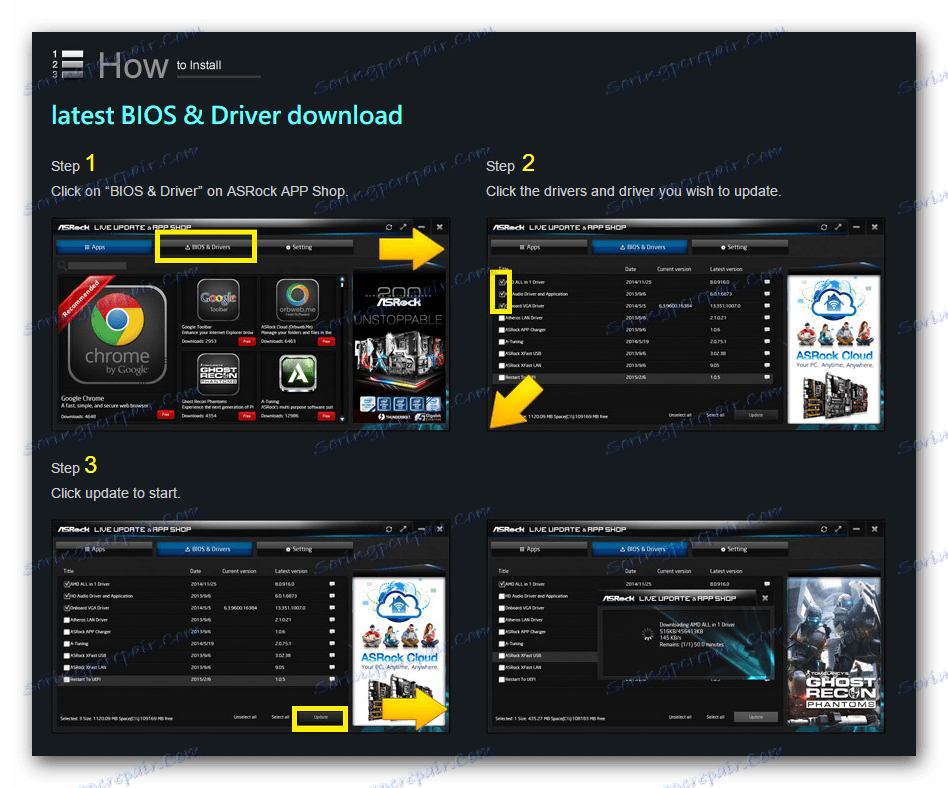
Metoda 3: Společné programy pro aktualizaci ovladačů
Tato metoda je běžná pro instalaci jakýchkoli ovladačů pro váš počítač nebo notebook. Samostatný článek je věnován popisu takových programů na našich webových stránkách. Proto se tento proces nebude podrobně zabývat.
Lekce: Nejlepší programy pro instalaci ovladačů
Doporučujeme používat nejpopulárnější zástupce těchto programů - Řešení DriverPack . Jak správně vyhledat, stáhnout a nainstalovat ovladač pomocí tohoto nástroje je řečeno ve zvláštní lekci.
Lekce: Jak aktualizovat ovladač v počítači pomocí programu DriverPack Solution
Metoda 4: Najít ovladače podle ID
Tato metoda je možná nejtěžší. Chcete-li jej použít, potřebujete znát ID každého zařízení a hardwaru, které chcete vyhledat a stáhnout ovladač. Jak najít ID a co dělat dále, můžete se naučit z našeho článku.
Lekce: Vyhledávání ovladačů podle ID hardwaru
Všimněte si, že při instalaci operačního systému se většina ovladačů pro základní desky instaluje automaticky. Ale to jsou běžné ovladače z databáze Windows. Pro maximální stabilitu a výkon se doporučuje instalovat originální software specificky pro vaše zařízení. Velmi často lidé na to zapomínají nebo záměrně ignorují tuto skutečnost, řídí se pouze skutečností, že všechna zařízení jsou identifikována v "Device Manager" .